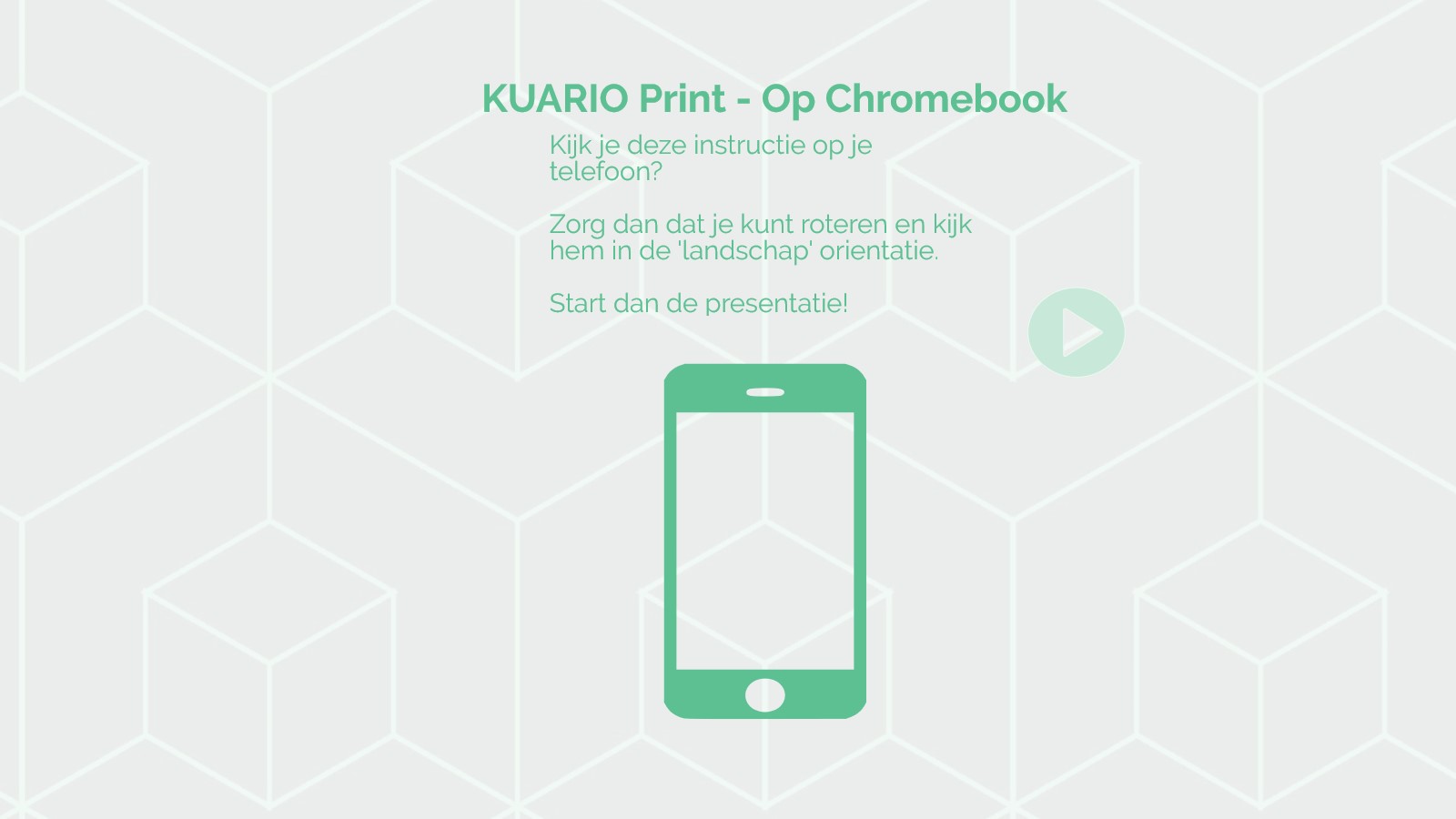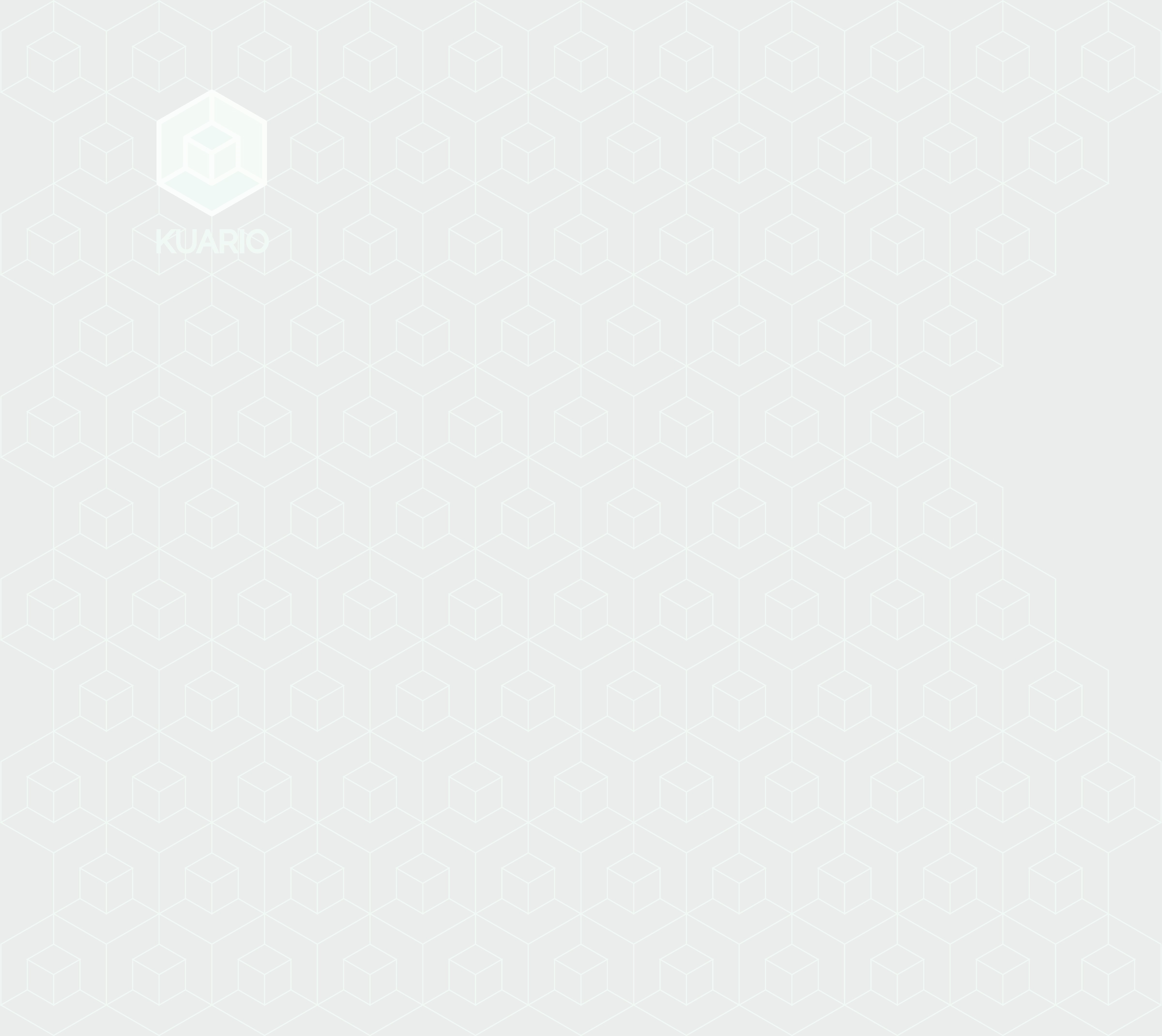
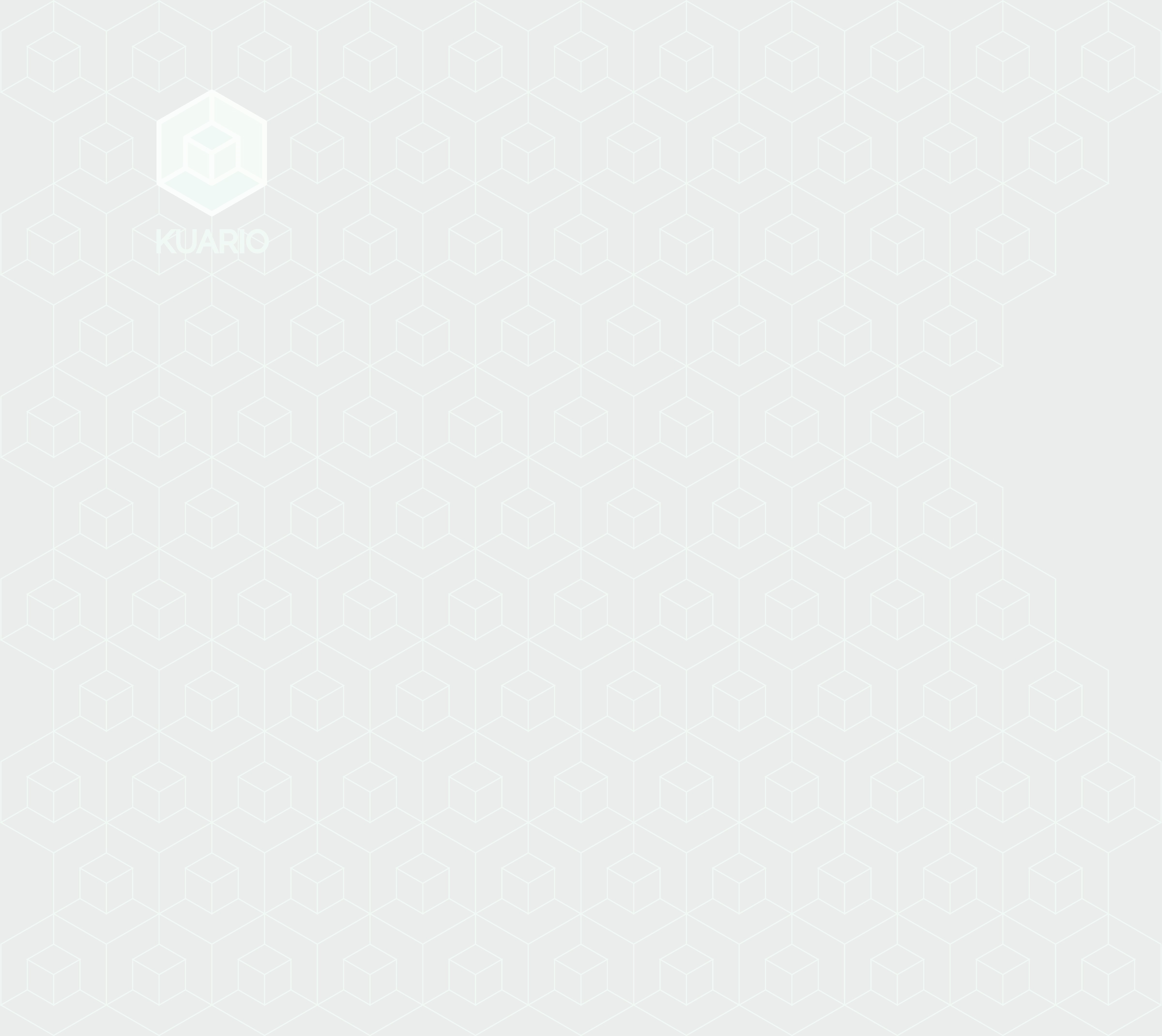
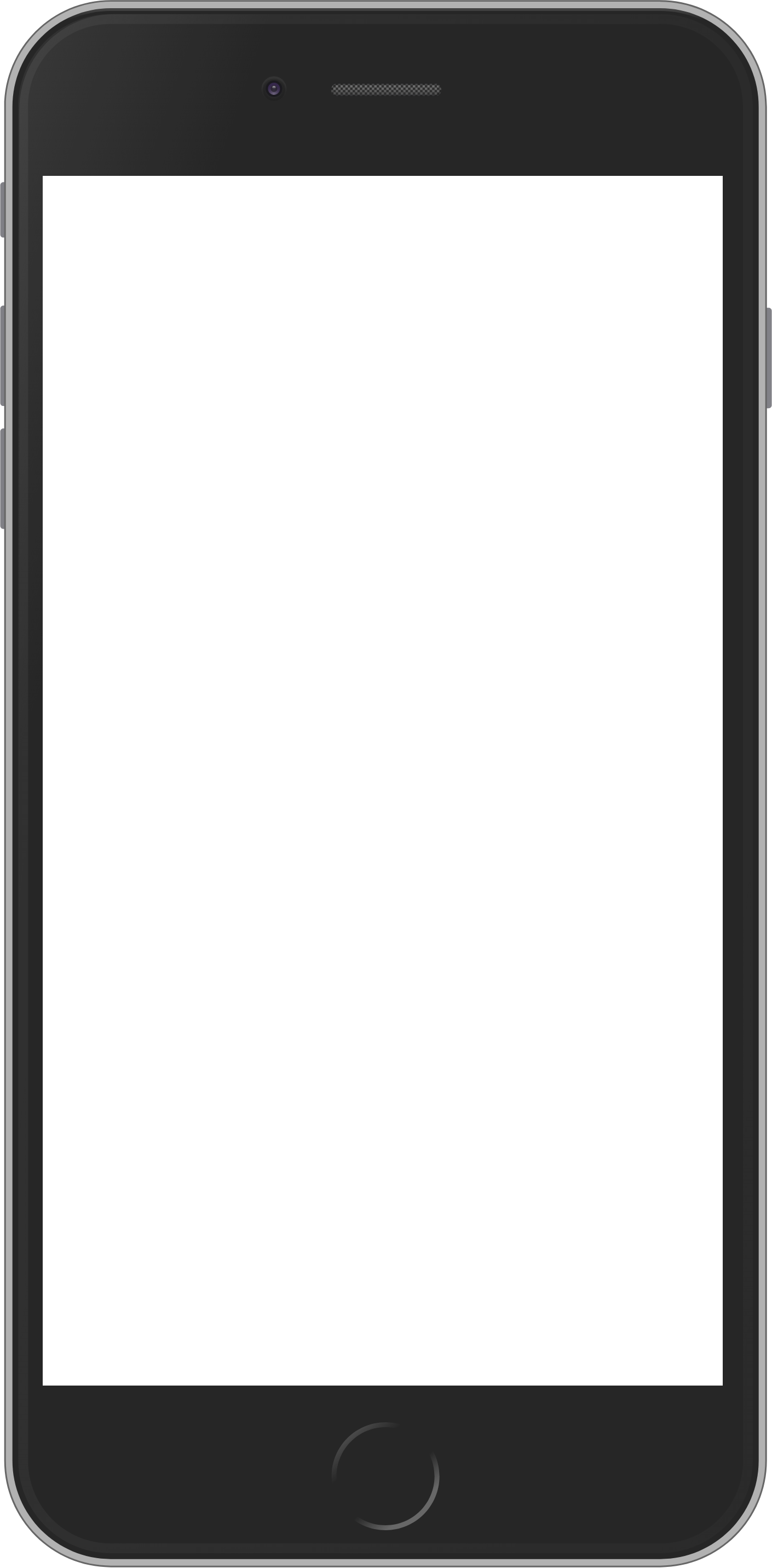
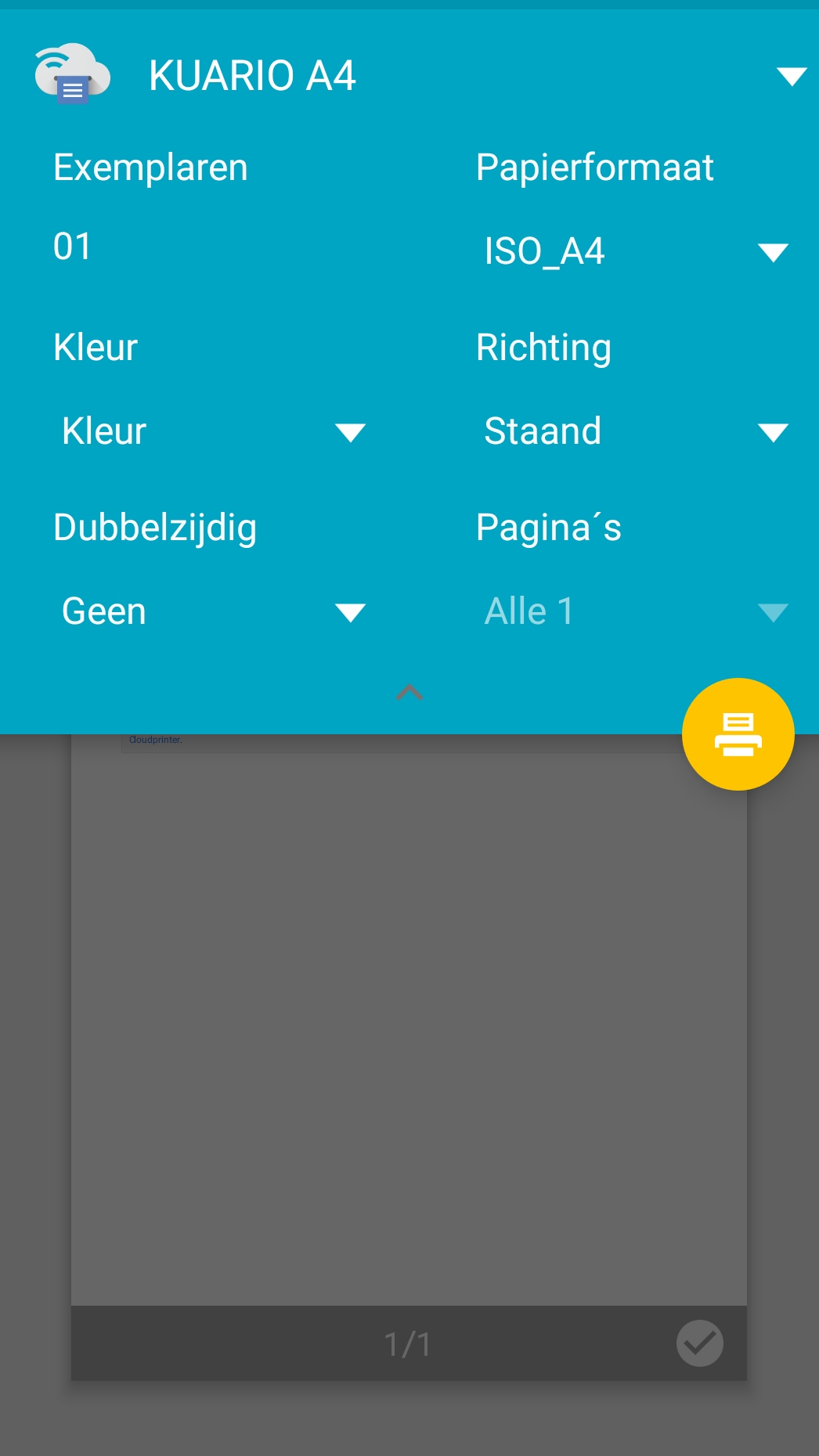

Klik op 'Print' om te printen!
De print details, zoals kleur en formaat zijn hier te wijzigen
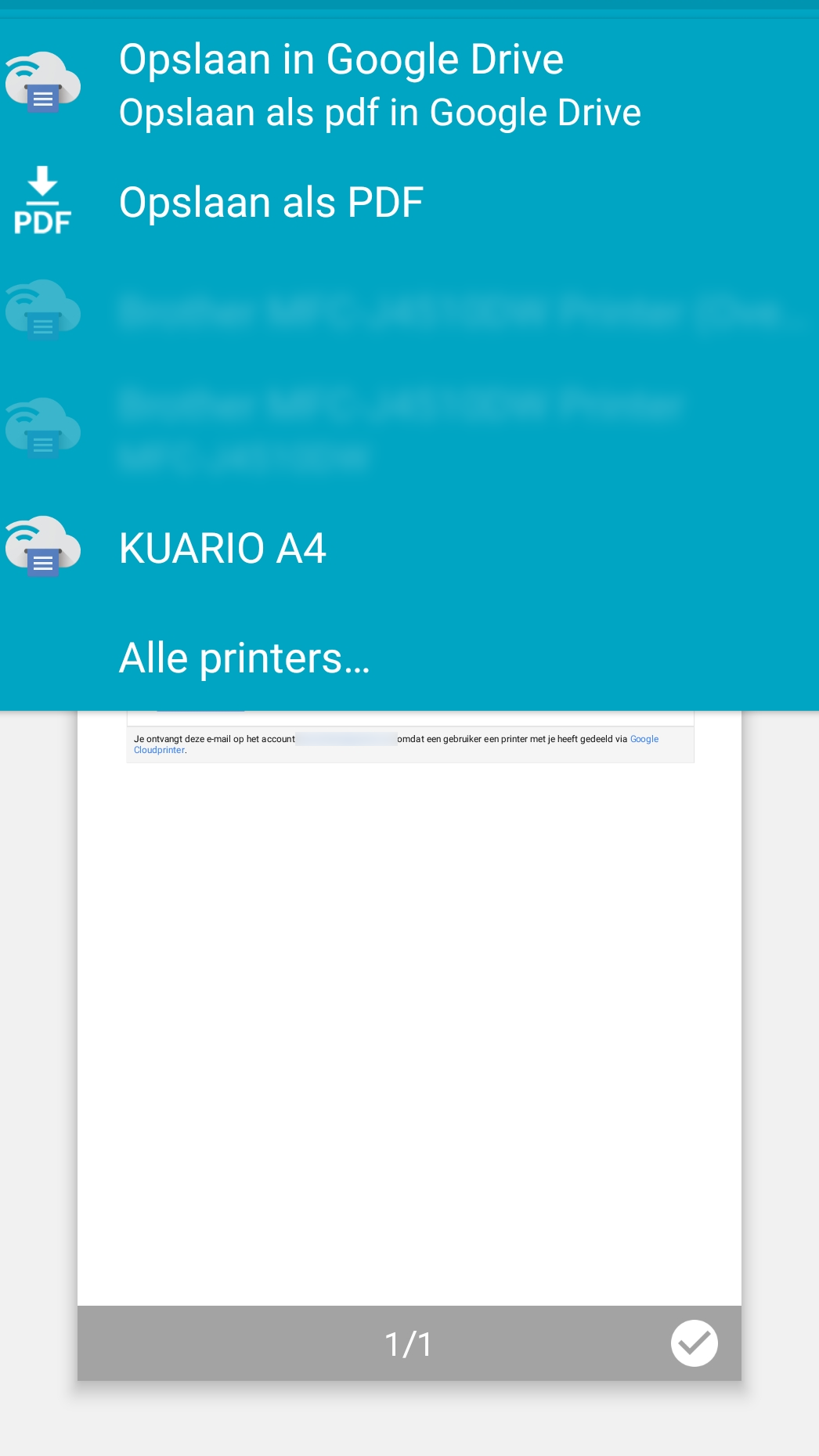

De printer is nu te kiezen in Google Cloud Print
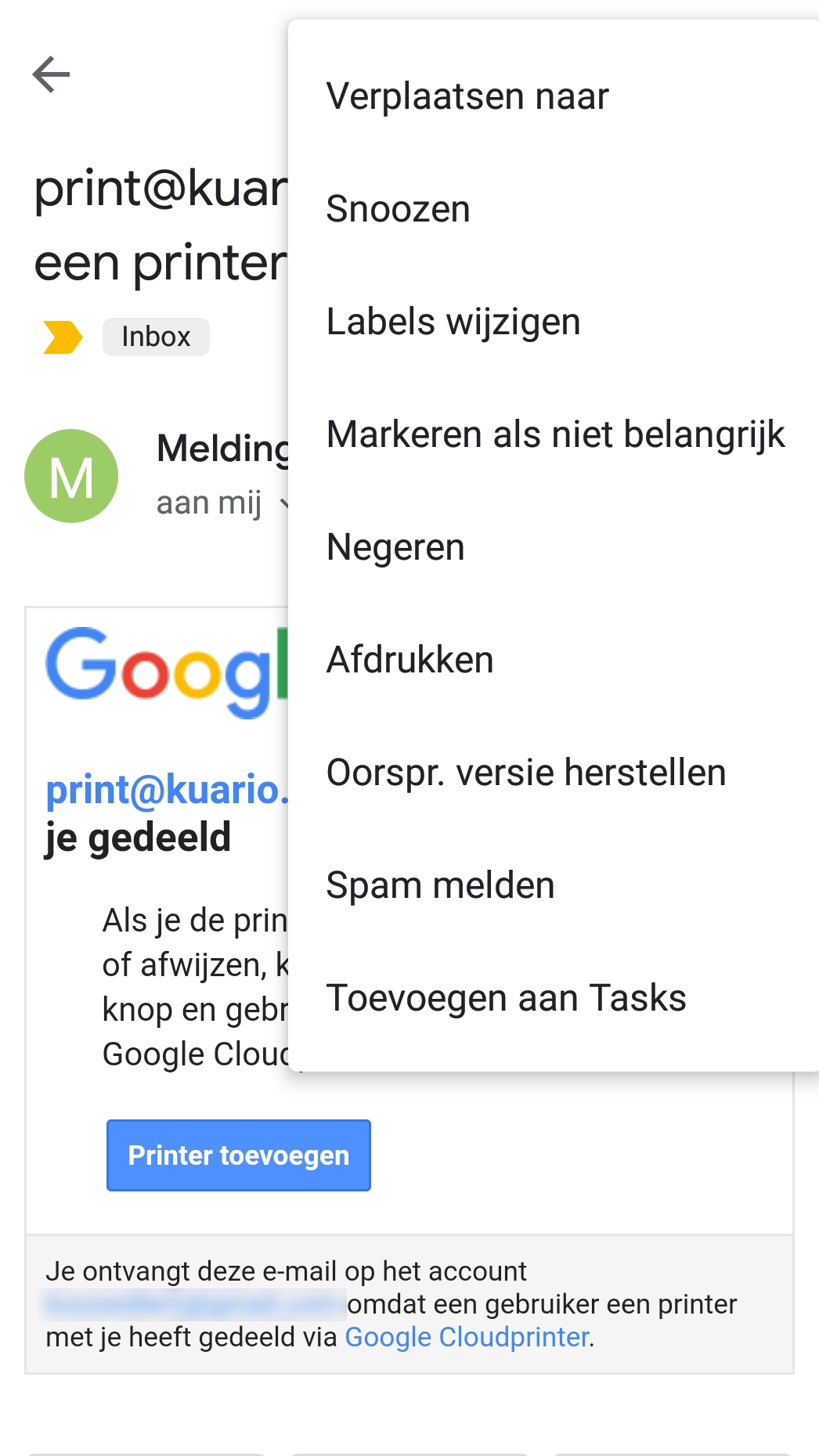

Kies een document om af te drukken. In dit voorbeeld kiezen we de mail van KUARIO
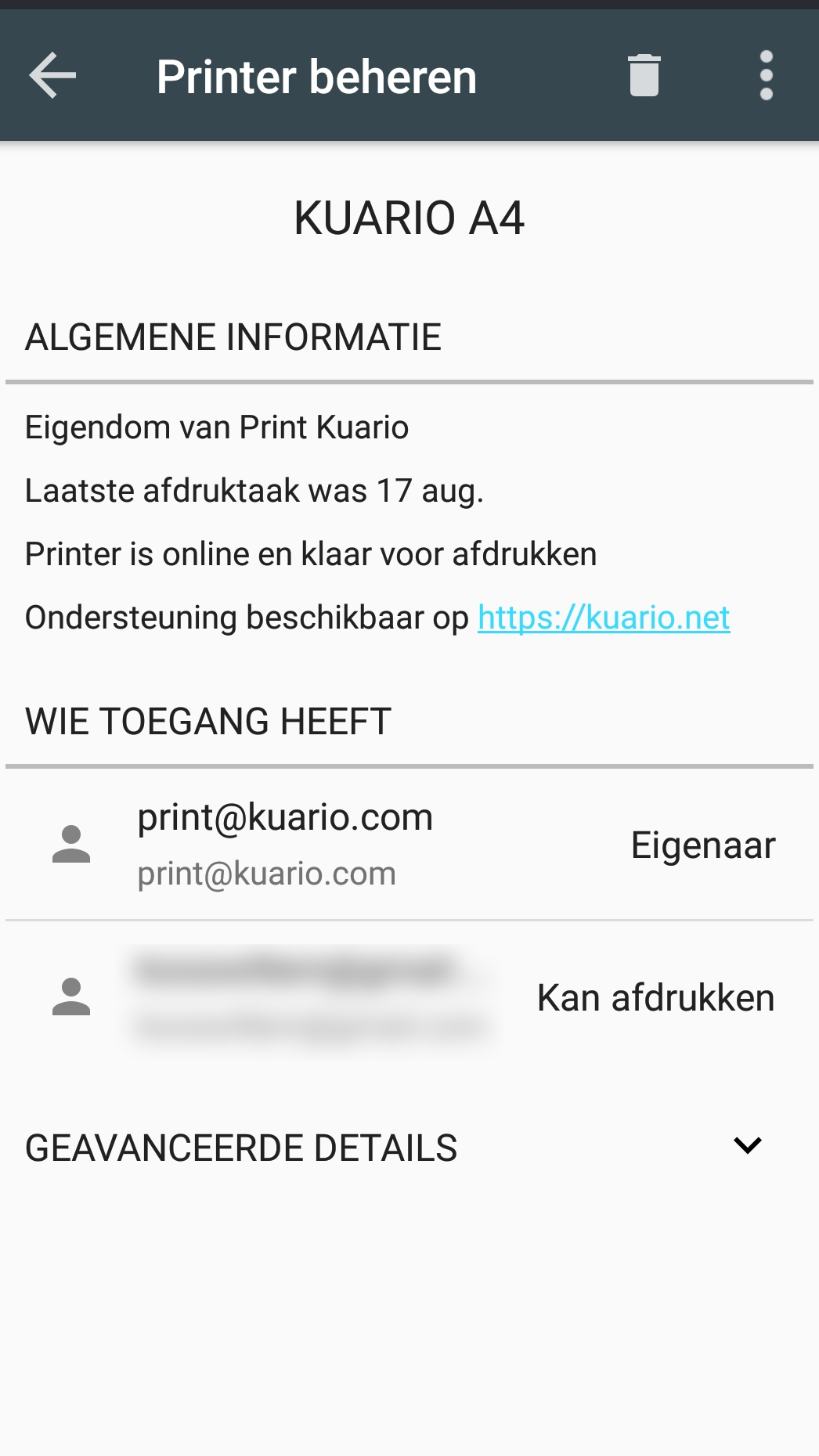
De printer is eigendom van KUARIO en jij hebt toestemming om erop af te drukken
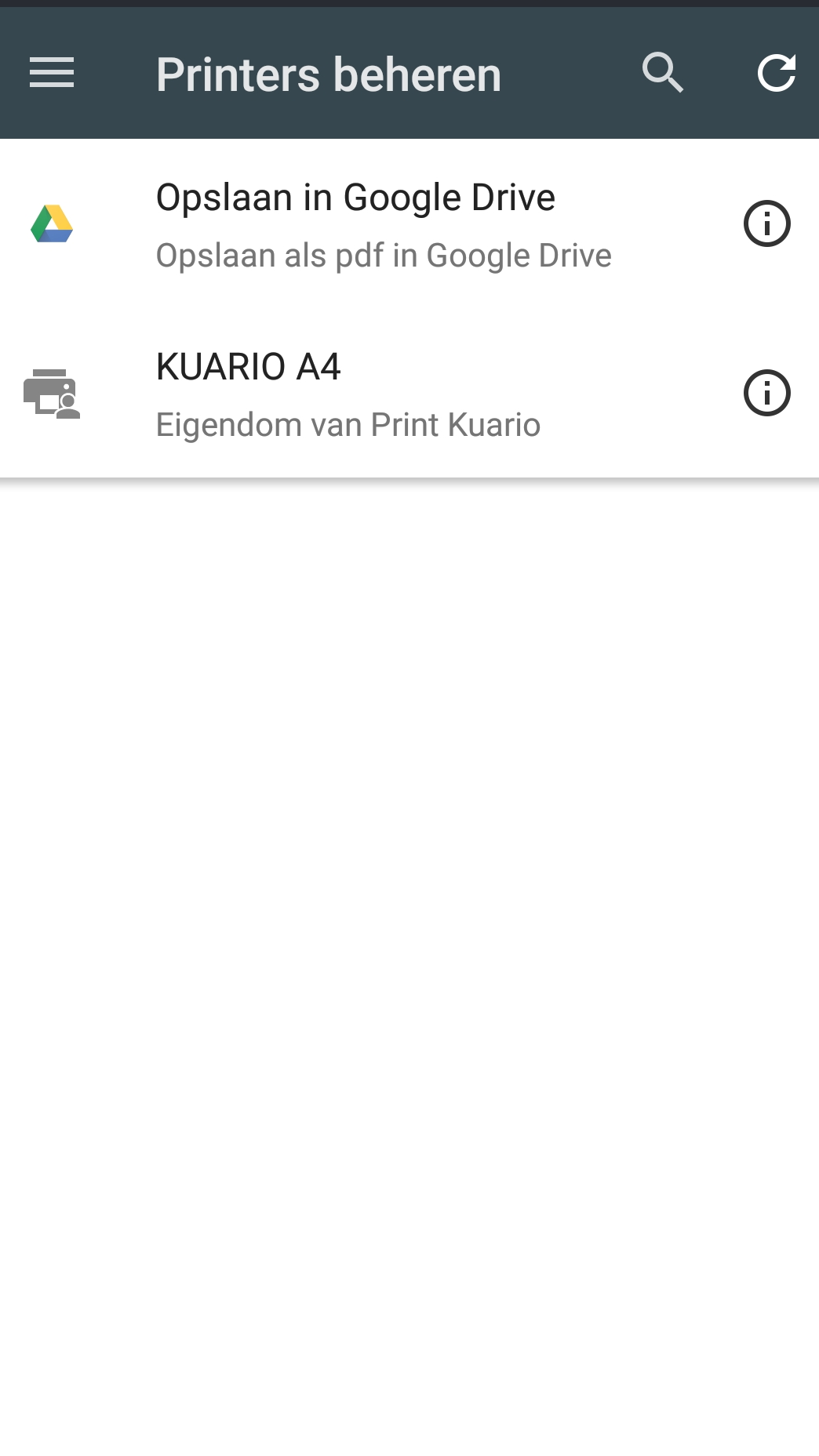

Klik op de KUARIO Printer
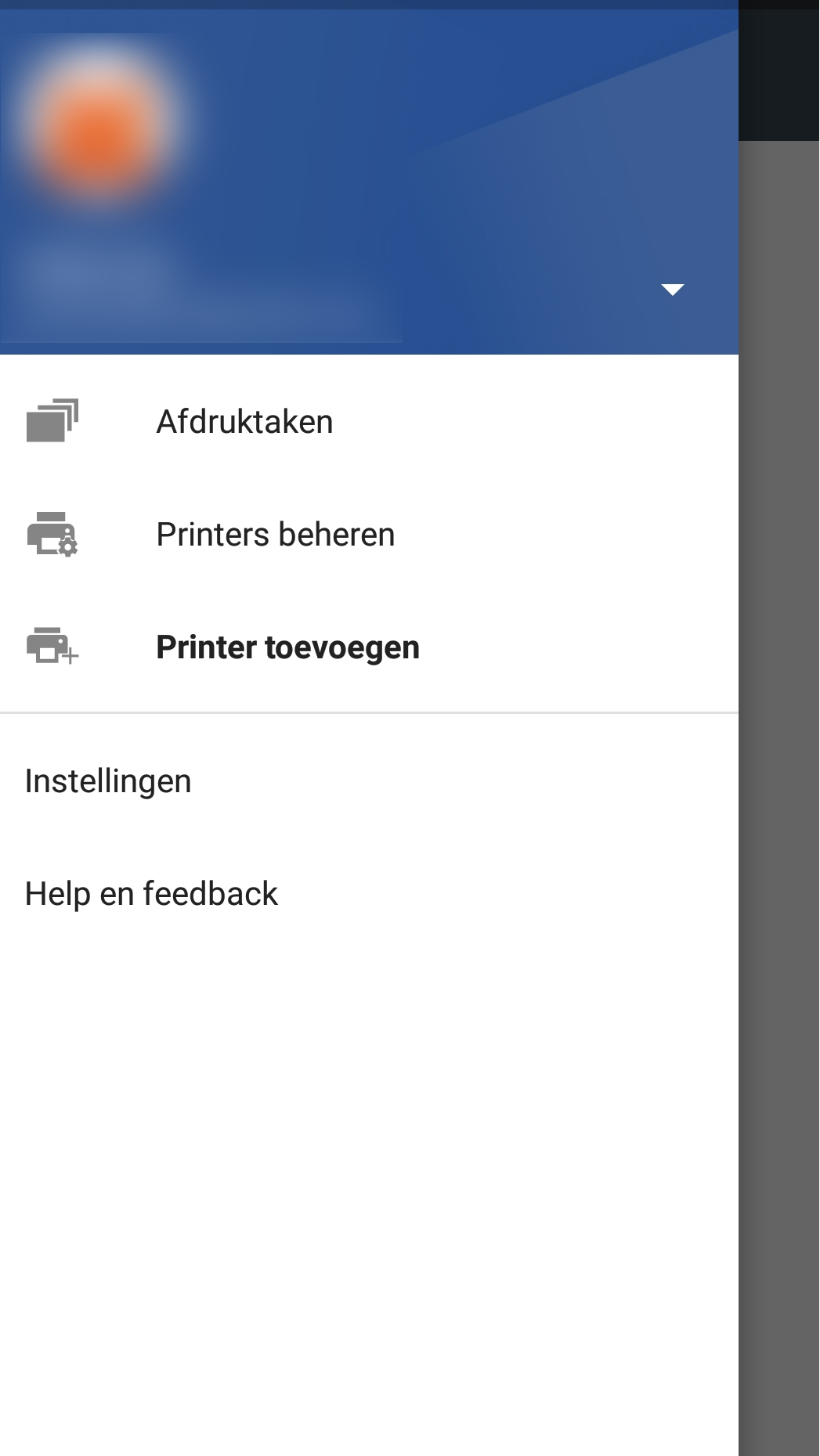

Ga naar Google Cloud Print en klik 'Printers beheren'
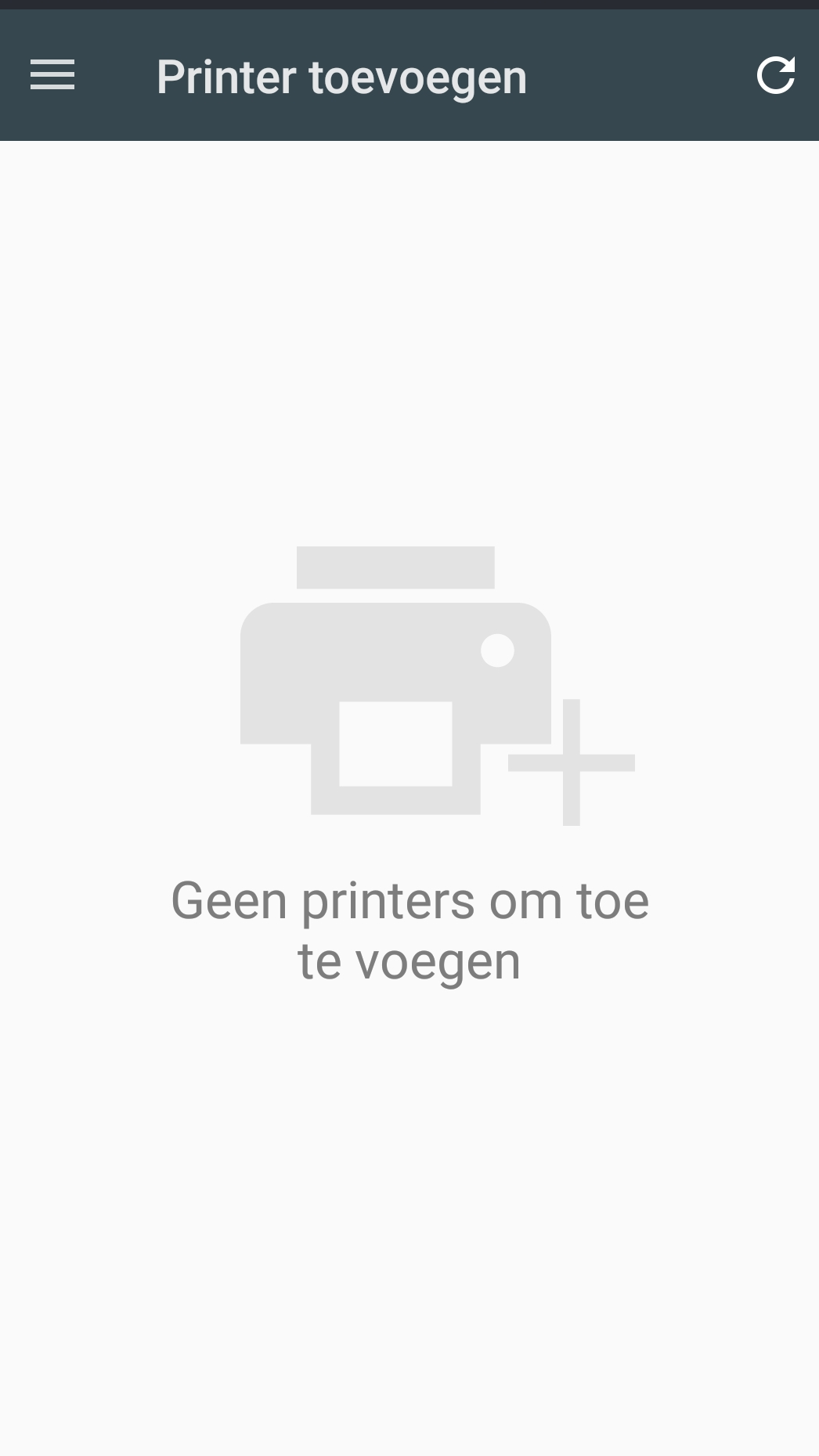
Je ziet nu dit scherm waarin de KUARIO printer niet zichtbaar is
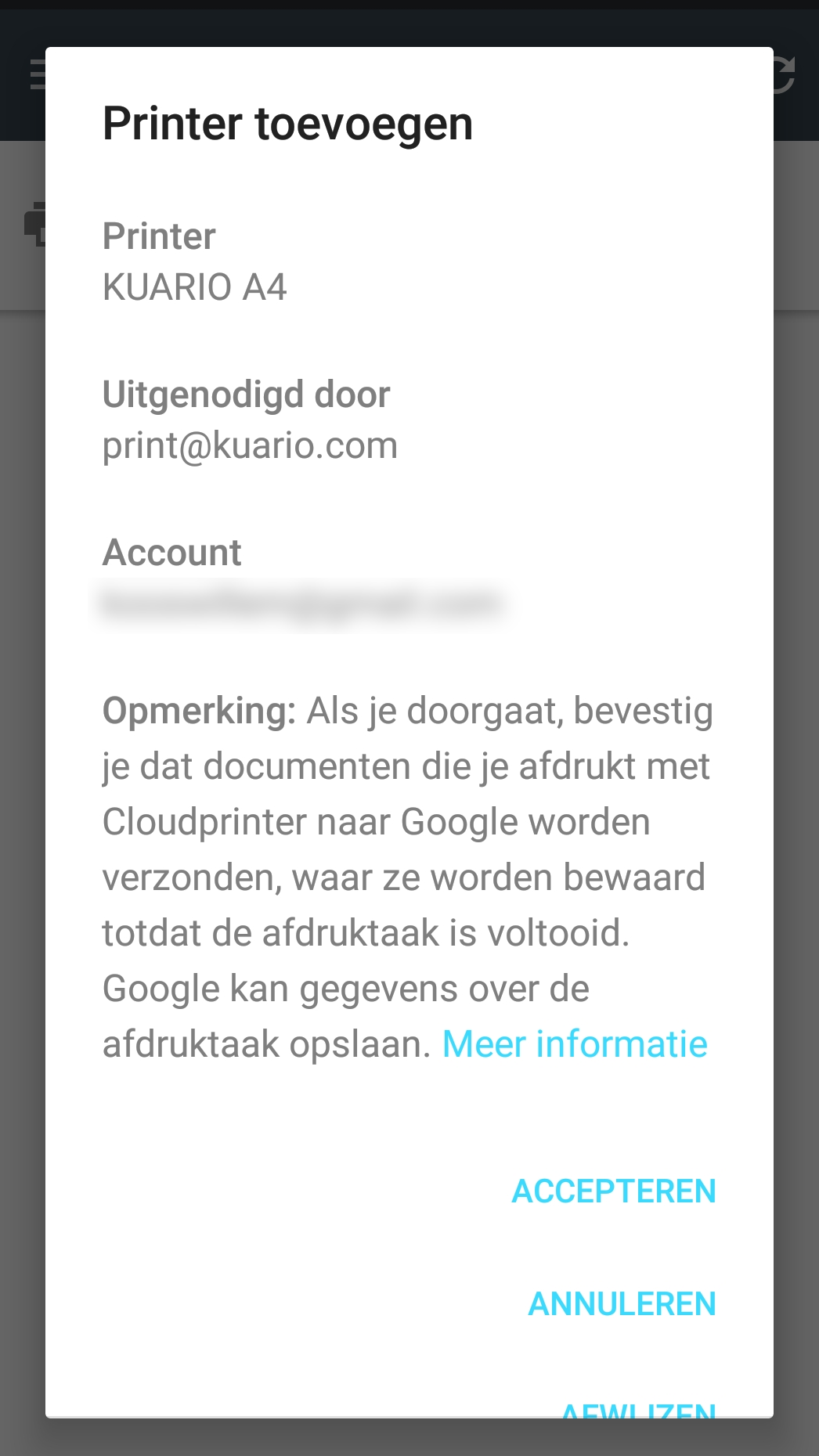

Accepteer de KUARIO Printer door op 'Accepteren' te drukken
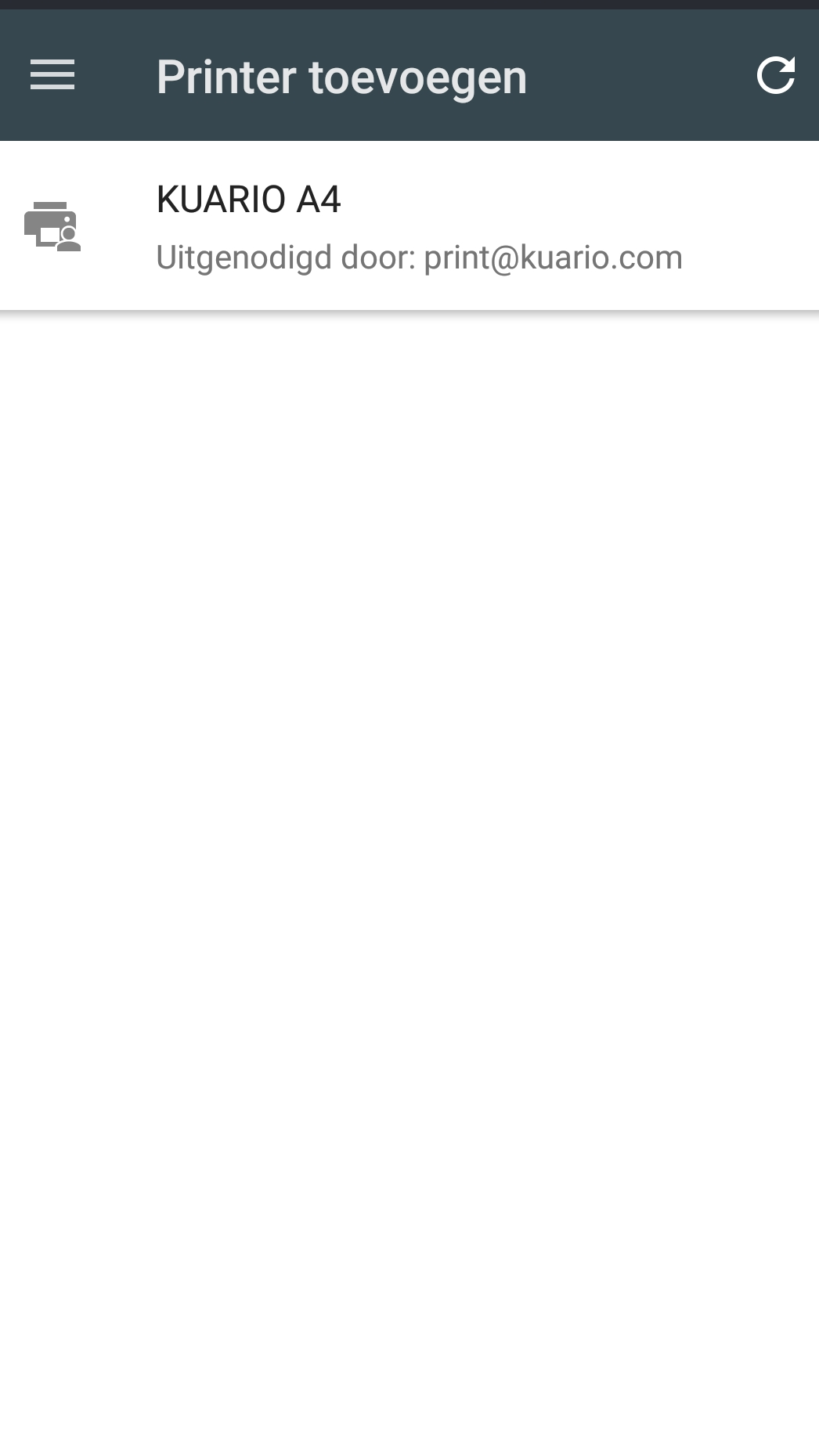

Kies de KUARIO Printer


In de 'Openen met' pop-up kies 'Cloudprinter'


Selecteer je Google Account zodat de printer met jou gedeeld kan worden
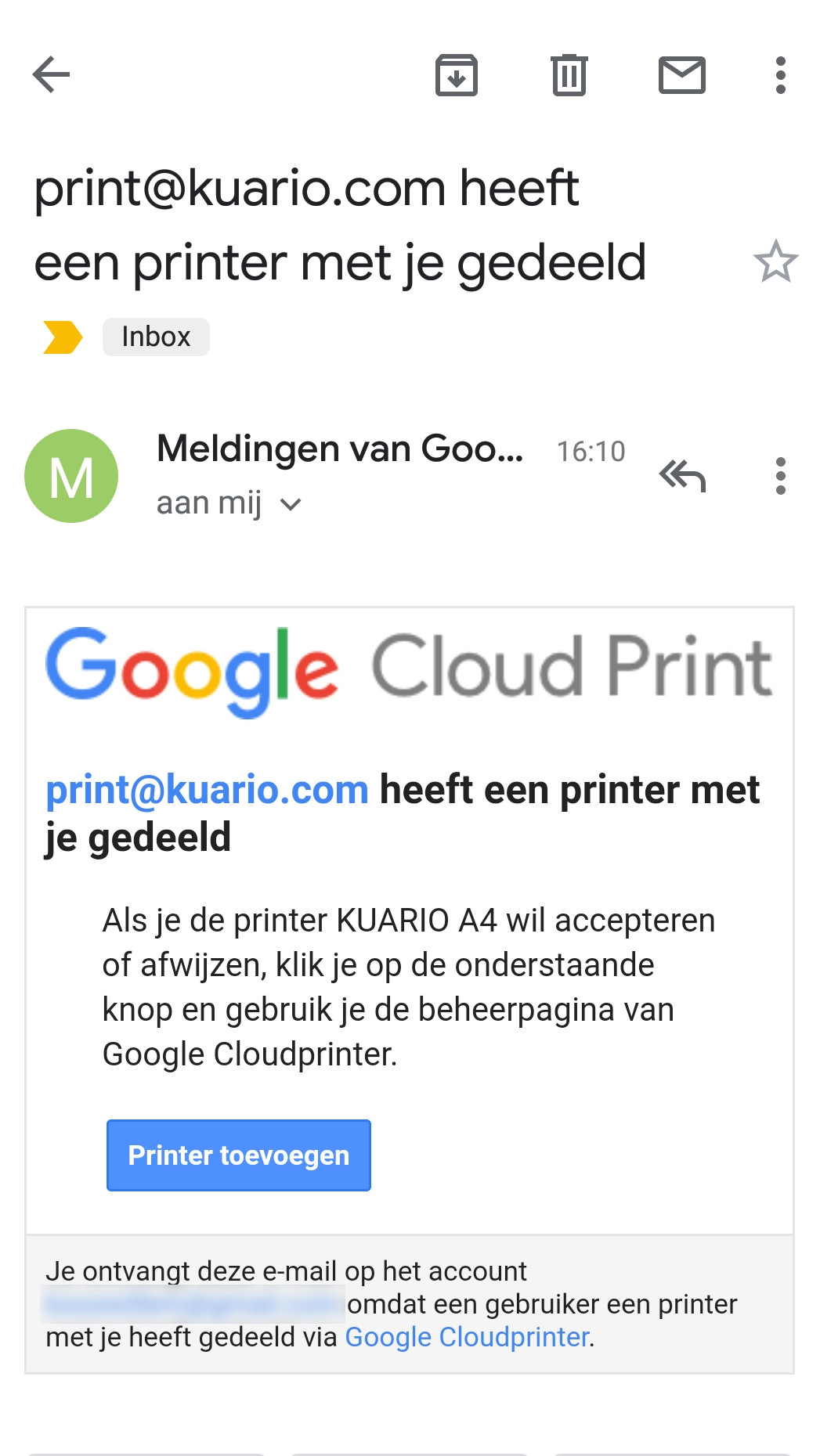

Open je mail zoek de mail van print@kuario.com en klik op 'printer toevoegen'
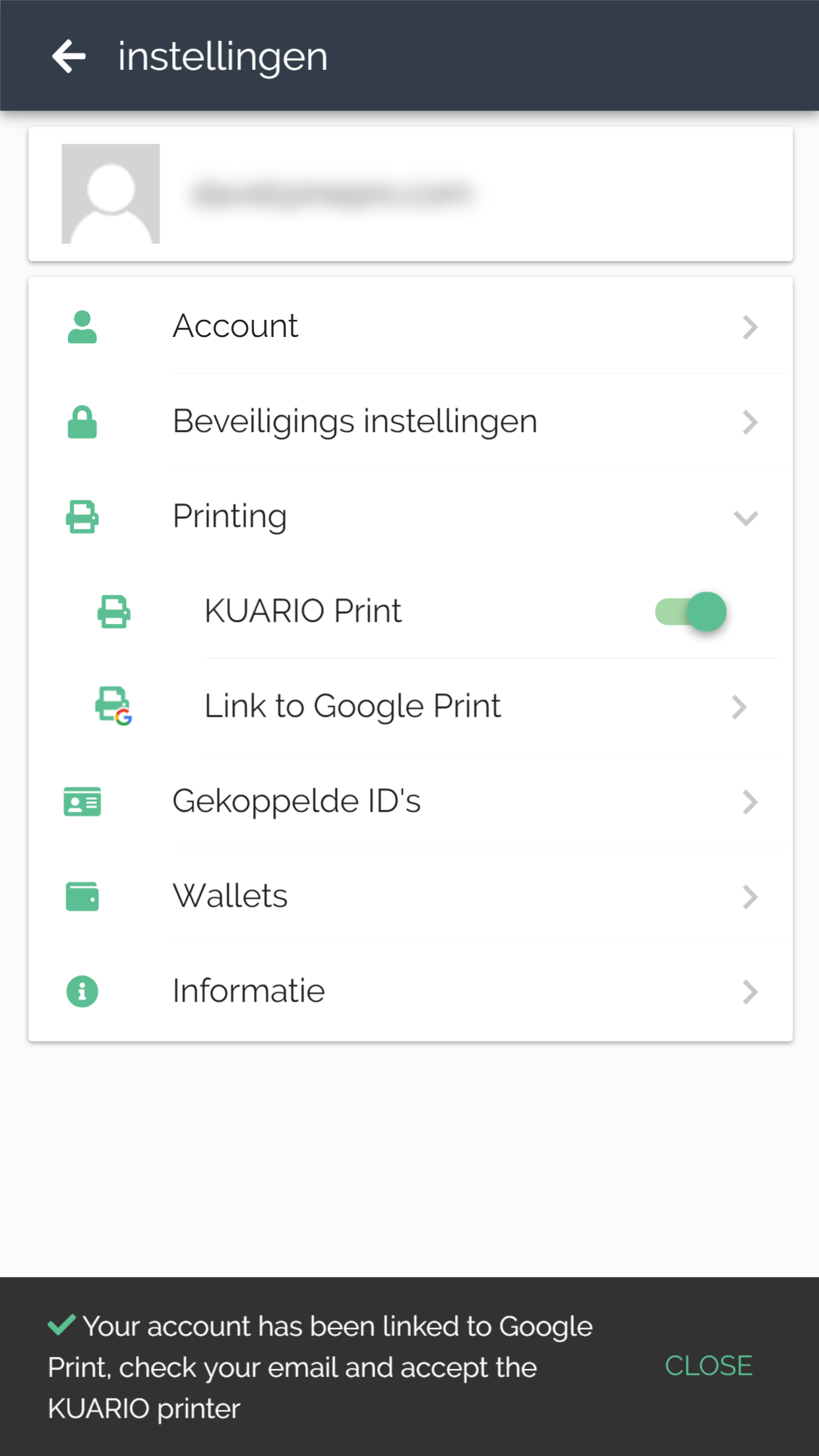

Lees de boodschap en klik 'Close'
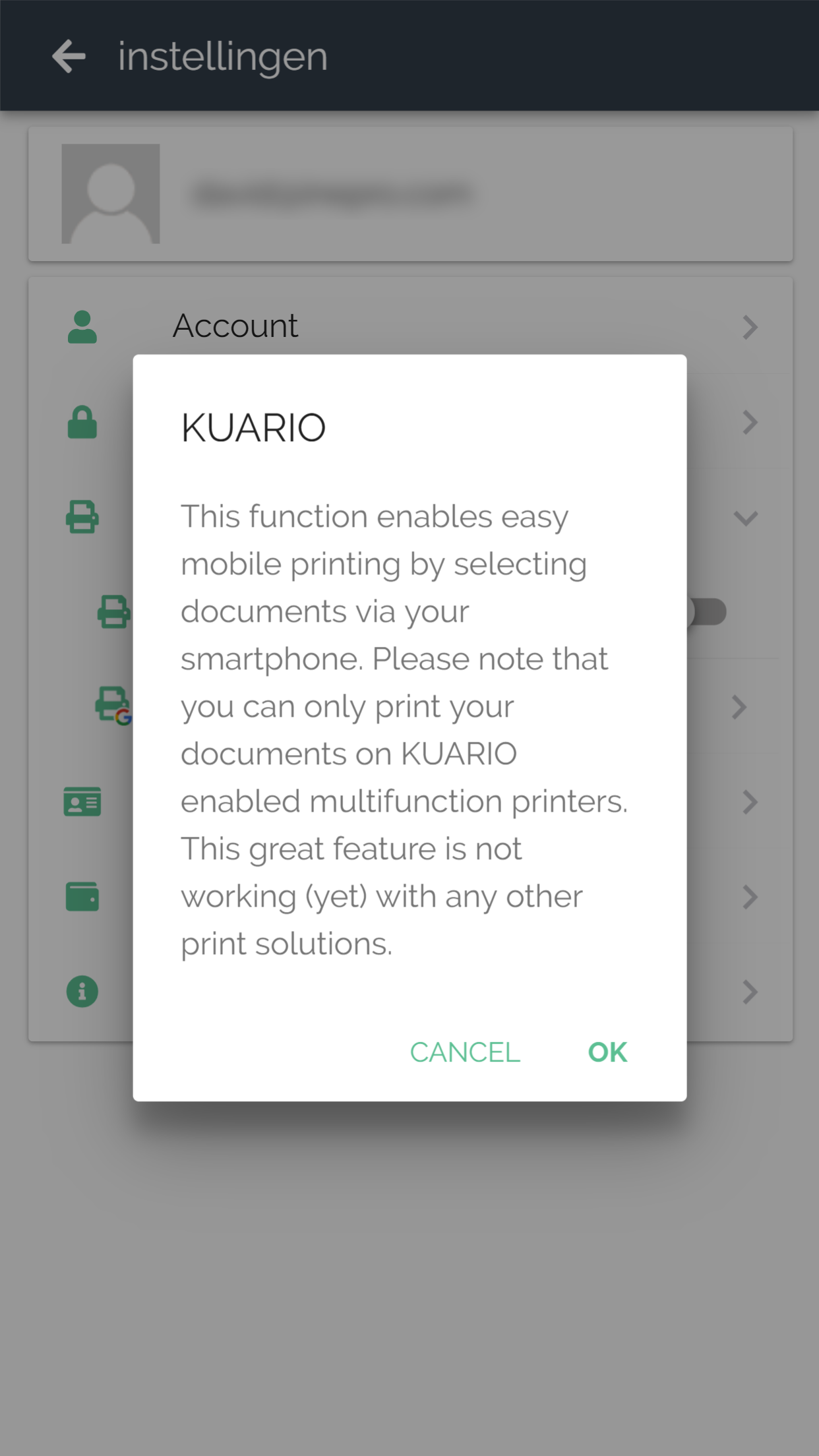

Klik OK als je de tekst gelezen hebt
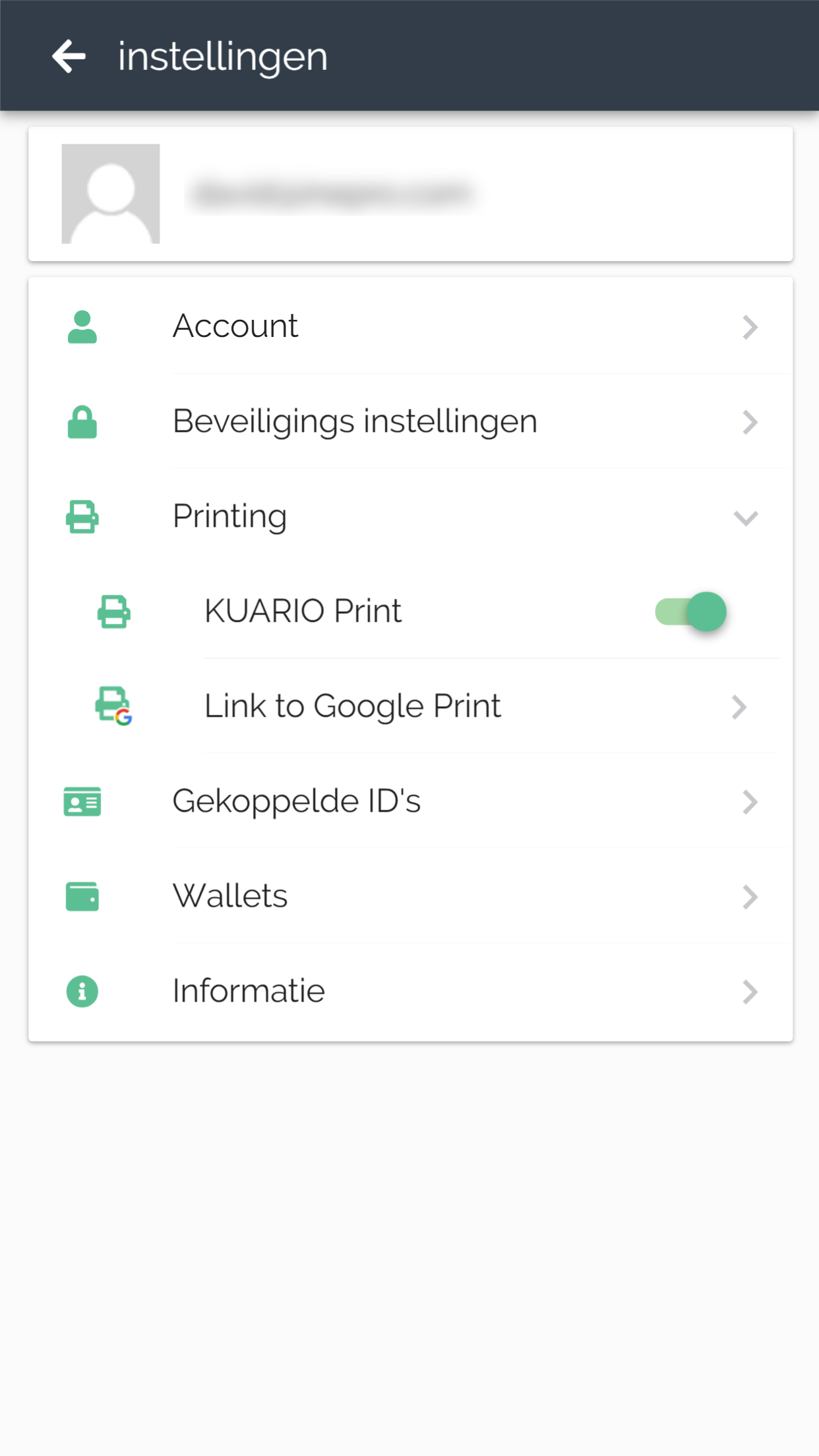

Ga naar Instellingen en activeer KUARIO Print
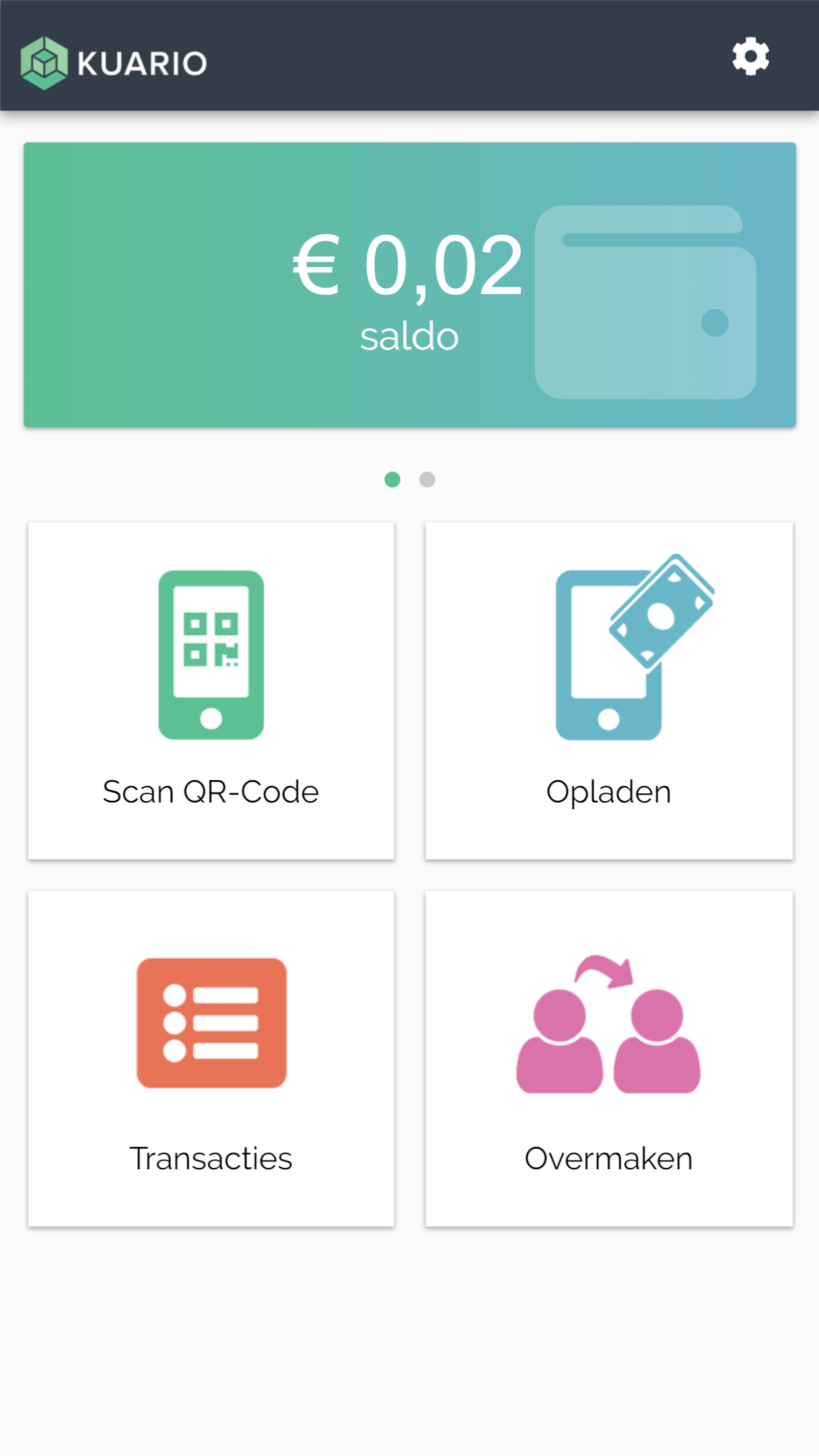

Open de KUARIO app op je mobiel
Maak je Chromebook klaar voor gebruik met de KUARIO Print app
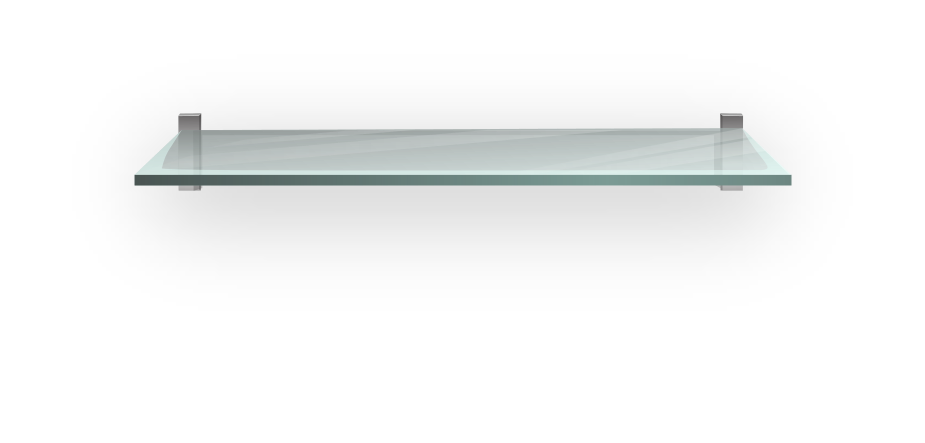

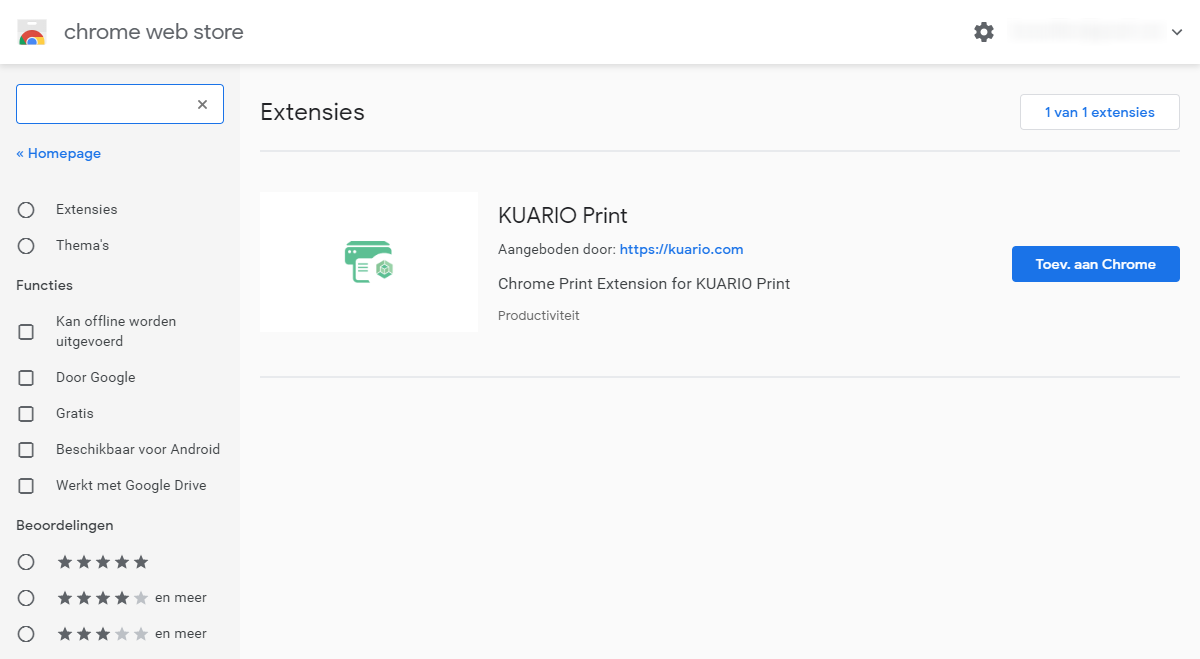
Je zou nu KUARIO Print moeten kunnen gebruiken op je Chromebook!
Kijk je deze instructie op je telefoon?
Zorg dan dat je kunt roteren en kijk hem in de 'landschap' orientatie.
Start dan de presentatie!

Klik op 'Extentie toevoegen'

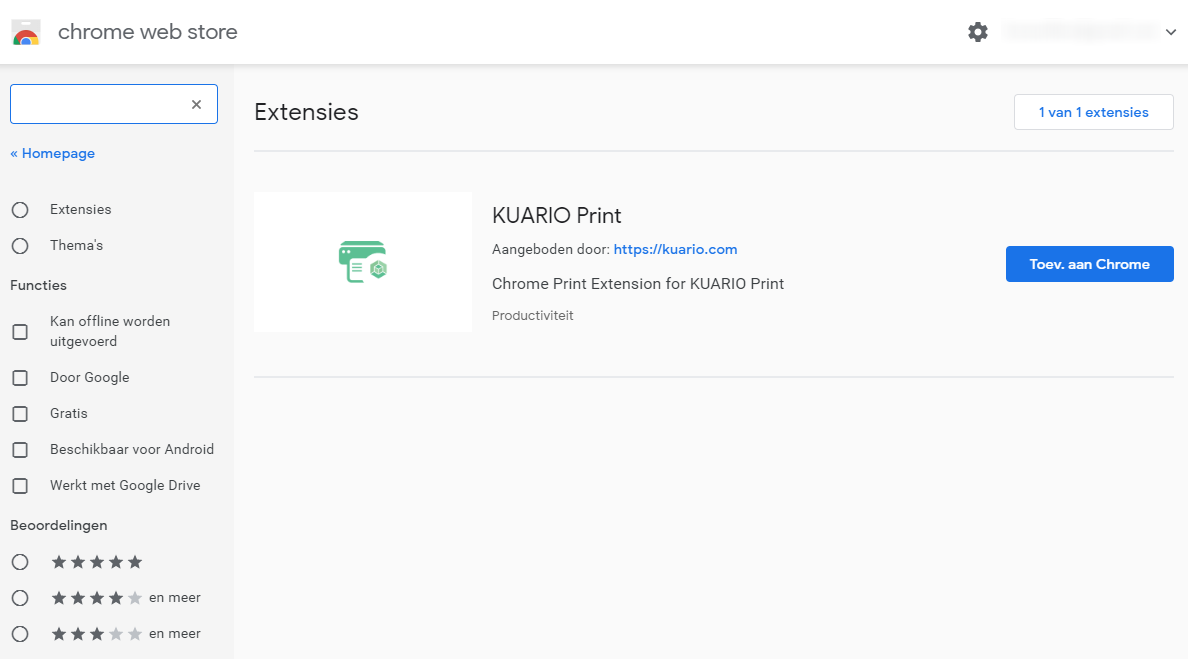
Zoek op 'kuario' in het zoekvak linksboven en
klik op 'Toevoegen aan Chrome'.

kuario